Chrome Cache Viewerは、アプリケーションインターフェースでGoogle Chromeブラウザーキャッシュのコンテンツを一覧表示するWindows用のポータブルソフトウェアプログラムです。
Chrome Cache Viewは、特定のタスクを実行するために実際に必要ではないアプリケーションの1つですが、そのタスクをより快適にします。
他のすべてのWebブラウザと同様に、Google Chromeはハードディスク上のキャッシュを使用してデータを保存します。 これは通常、次にWebサイトをブラウザーに読み込んだときにそのデータをより速く開き、ファイルが既に存在する場合はファイルを再度転送する必要がないため、帯域幅を節約するために行われます。
ハードドライブ上のキャッシュに手動でアクセスすることは可能ですが、キャッシュの場所に関する知識が必要になります。 キャッシュファイルをWebサイトまたはコンテンツにリンクすることは通常不可能なので、これは最も快適なユーザーエクスペリエンスではありません。直接リンクは存在しないためです。
ヒント :ブラウザのキャッシュをクリアする方法については、このチュートリアルをご覧ください。
Chrome Cache Viewer

Google Chromeの実行時にキャッシュを一覧表示する無料のポータブルプログラム、Chrome Cache Viewerを起動します。
プログラムは、列ヘッダーをクリックしてソートできるデータ列にデータを表示する標準のNirsoftレイアウトを使用します。 たとえば、名前、サイズ、コンテンツタイプ、URL、サーバー時間でデータを並べ替えることができます。
キャッシュビューアには、選択したキャッシュファイルを別のディレクトリにコピーするオプションがあります。 これにより、画像や動画などのファイルをキャッシュからハードドライブ上の別の場所に簡単にコピーして、後でアクセスできます。 キャッシュされたファイルは最終的に削除されるので、これはいくつかのファイルがコンピューターに永続的に保持されるようにするための興味深いオプションです。
さらに、さらなる分析のためにhtmlまたはテキストレポートを作成し、デフォルトのWebブラウザーでリンクを開くことができます。 Chromeキャッシュビューは、ほとんどのWindowsオペレーティングシステムでNirsoft Webサイトで利用できます。
更新: Chromeがデフォルトの場所にインストールされている場合、プログラムはキャッシュの場所を自動的に検出します。 代わりにカスタムキャッシュの場所を選択するか、プログラムを使用してOpera、Vivaldi、またはYandexブラウザーのキャッシュを代わりに表示できます。
[ファイル]> [キャッシュフォルダの選択]を選択して、カスタマイズウィンドウを開きます。
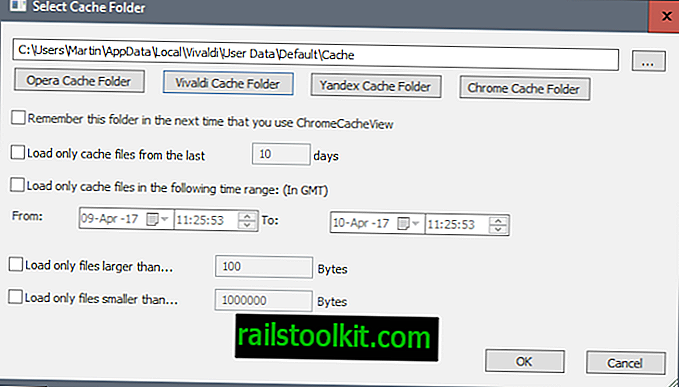
4つのブラウザーのデフォルトのキャッシュフォルダーを切り替えるオプションを一覧表示するか、ChromeまたはChromiumのポータブルバージョンなどのカスタムフォルダーを選択します。
ページ上の他のオプションには、コンピューター上の選択されたキャッシュの場所をプログラムに強制的に記憶させる、日付や時間、またはサイズでキャッシュファイルを制限するなどがあります。
urlリストをWindowsクリップボードにコピーするCtrl-Uや、後でスプレッドシートや他のアプリケーションに貼り付けるためにファイルのテーブルをコピーするCtrl-Cなど、いくつかのキーボードショートカットを使用できます。
終わりの言葉
ChromeCacheViewは、キャッシュの管理性を向上させたいGoogleのブラウザのユーザーにとって便利なプログラムです。 このプログラムの主な目的は、サポートされているブラウザーでキャッシュファイルのインターフェイスを改善し、キャッシュファイルをシステム上の別の場所に簡単にコピーできるようにすることです。
今すぐ読む :画像を表示してブラウザのキャッシュに保存するための画像キャッシュビューアのレビュー。














